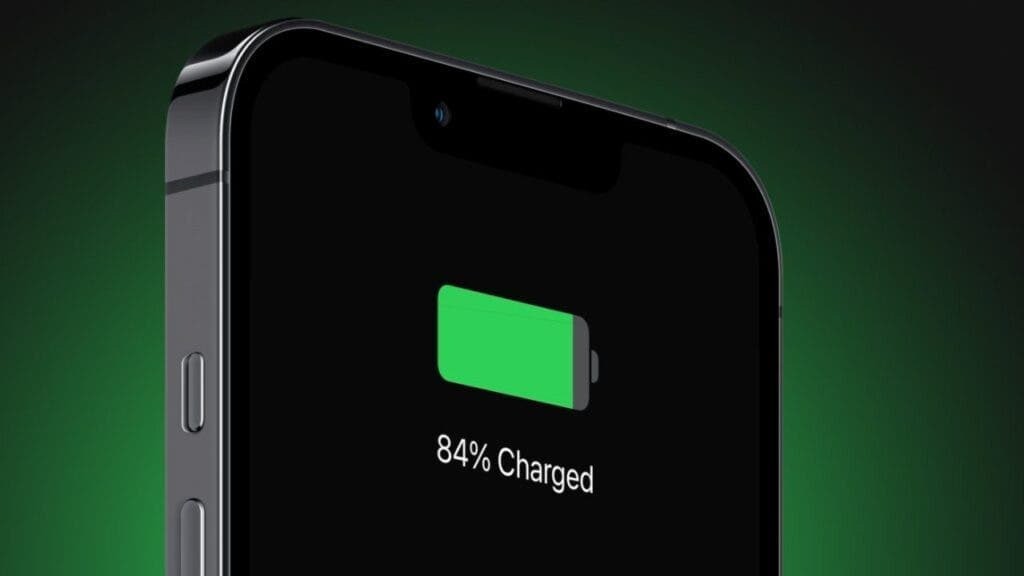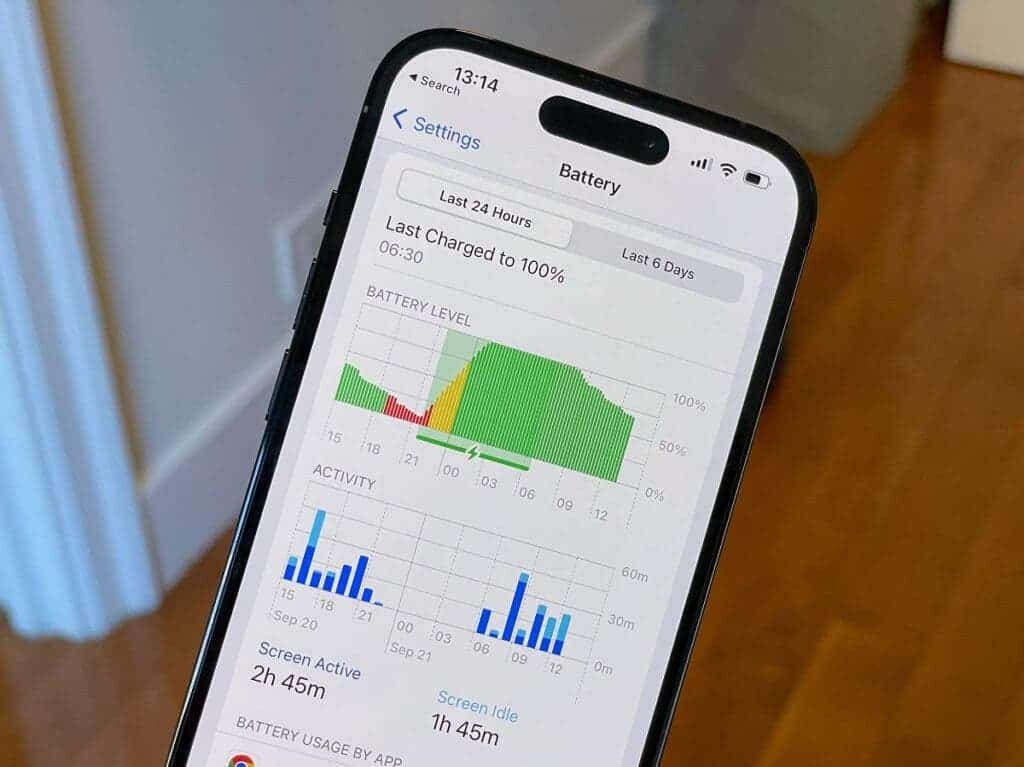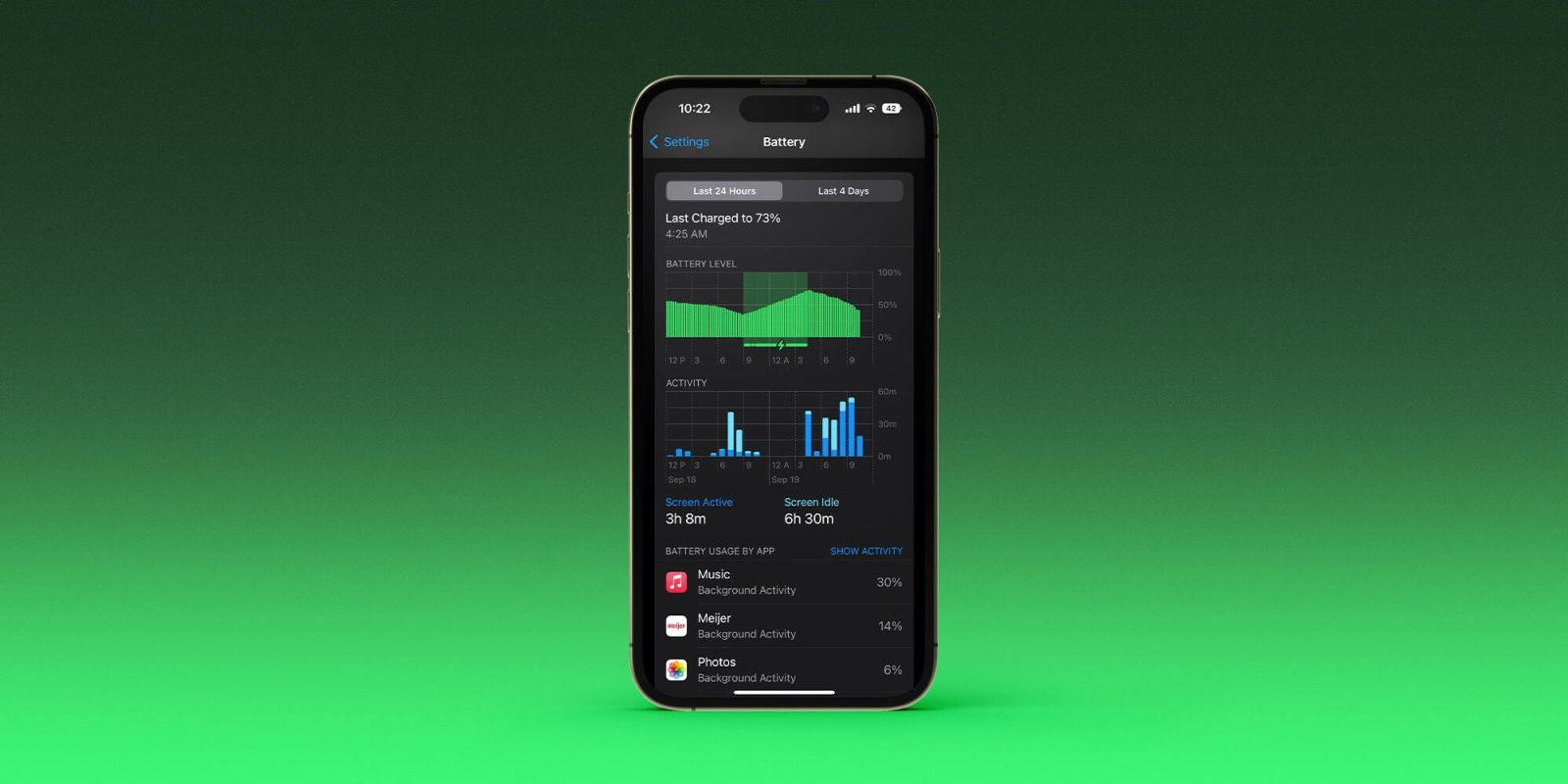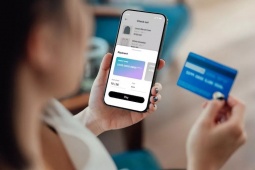10 cách giúp pin iPhone trụ cả ngày dài rất đơn giản nhưng ít ai để ý
Đây là những cách vừa đơn giản lại hiệu quả để cải thiện thời lượng pin iPhone.
Phải xoay sở để giữ cho chiếc iPhone được sạc trong suốt cả ngày là một vấn đề phổ biến. Với nhiều ứng dụng đang chạy, thông báo bật lên và các tính năng như Siri và dịch vụ định vị liên tục hoạt động ở chế độ nền, không có gì ngạc nhiên khi pin điện thoại nhanh hết.
Tuy nhiên, bạn có thể điều chỉnh một số cài đặt để kéo dài thời lượng pin của iPhone mà không làm mất đi các chức năng thiết yếu. Cho dù bạn có iPhone 15 Pro Max mới nhất hay một mẫu cũ hơn, sau đây là những cách vừa đơn giản lại hiệu quả để cải thiện thời lượng pin iPhone.
1. Tắt tính năng Always On Display
Tính năng màn hình luôn bật (Always On Display - AOD) trên các mẫu iPhone từ 14 Pro trở đi có thể làm hao pin đáng kể. Mặc dù Apple tuyên bố nó chỉ sử dụng 1% pin mỗi giờ, nhưng trong một ngày, điều này có thể tăng lên. Tắt tính năng này có thể dễ dàng cải thiện thời lượng pin của iPhone.
2. Tắt phản hồi xúc giác khi gõ
Phản hồi xúc giác (Haptic feedback) có thể tiêu tốn thêm pin mỗi lần bạn thao tác trên điện thoại. Tắt tính năng này có thể giúp tiết kiệm pin hiệu quả.
Cách thực hiện: Đến Cài đặt > Âm thanh & Phản hồi xúc giác > Phản hồi bàn phím và tắt “Phản hồi xúc giác”.
3. Tắt Phát hiện “Hey Siri”
Nếu bạn không sử dụng Siri thường xuyên, iPhone của bạn không cần phải liên tục lắng nghe lệnh “Hey Siri”, điều này có thể giúp tiết kiệm pin.
Cách thực hiện: Vào Cài đặt > Siri & Tìm kiếm > Lắng nghe và chọn “Tắt”.
4. Giảm bớt notification
Thông báo thường xuyên có thể làm hao pin của bạn bằng cách làm sáng màn hình và phát ra âm thanh. Chỉ nên giới hạn thông báo cho các ứng dụng cần thiết.
Cách thực hiện: Mở Cài đặt, chọn ứng dụng bạn muốn điều chỉnh, vào Thông báo và tắt các cảnh báo không cần thiết.
5. Tắt tính năng chia sẻ AirDrop gần đó
Tính năng này sẽ tìm kiếm các thiết bị ở gần để sẵn sàng cho việc chia sẻ dữ liệu và có thể làm hao pin, đặc biệt là ở những nơi đông người.
Cách thực hiện: Vào Cài đặt > Cài đặt chung > AirDrop và tắt tính năng “Kết nối các thiết bị lại với nhau”.
6. Hạn chế ứng dụng cập nhật trực tiếp
Tính năng này sẽ hiển thị các cập nhật theo thời gian thực từ các ứng dụng, có thể tiêu thụ pin nhanh chóng. Hạn chế các ứng dụng sử dụng tính năng này để tiết kiệm pin.
Cách thực hiện: Vào Cài đặt và tìm ứng dụng sử dụng Hoạt động trực tiếp. Tắt Hoạt động trực tiếp cho từng ứng dụng. Hoặc, vào Cài đặt > Face ID & Mật mã và tắt Hoạt động trực tiếp trên màn hình khóa.
7. Xóa tiện ích màn hình khóa
Tiện ích màn hình khóa có thể làm hao pin bằng cách liên tục cập nhật thông tin. Hãy xóa bớt các tiện ích không cần thiết, chỉ nên để lại một đến hai tiện ích quan trọng nhất với bạn.
Cách thực hiện: Bật màn iPhone và giữ vào màn hình khóa để bắt đầu chỉnh sửa phần này. Chọn “Tùy chỉnh” và xóa các tiện ích cập nhật thường xuyên.
8. Giảm Tốc Độ Làm Mới
Các mẫu iPhone Pro mới hơn có tốc độ làm mới 120Hz, có thể làm hao pin nhanh hơn. Giảm tốc độ xuống 60Hz có thể khắc phục được.
Cách thực hiện: Vào Cài đặt > Trợ năng > Chuyển động và bật “Giới hạn tốc độ khung hình”.
9. Tắt tính năng Làm mới ứng dụng nền
Các ứng dụng làm mới trong nền có thể làm hao pin. Tắt tính năng này để tiết kiệm pin.
Cách thực hiện: Vào Cài đặt > Cài đặt chung > Làm mới ứng dụng nền và tắt hoàn toàn hoặc tắt các ứng dụng cụ thể.
10. Bật tính năng tối ưu hóa sạc
Tính năng Sạc được tối ưu hóa giúp kéo dài tuổi thọ pin bằng cách điều chỉnh tốc độ sạc dựa trên thói quen của bạn. Hãy đảm bảo tính năng này được bật.
Cách thực hiện: Vào Cài đặt > Pin > Tình trạng pin & Sạc và bật Sạc được tối ưu hóa. Đối với iPhone 15 trở lên, bạn có thể giới hạn mức sạc ở mức 80%.
Người dùng có thể kiểm soát giới hạn mức sạc pin của iPhone một cách dễ dàng hơn.
Nguồn: [Link nguồn]